浏览器插件(也称为扩展程序)是可以增强或扩展浏览器功能的小工具。安装这些插件可以提高浏览体验、增加新功能,或是简化日常任务。不同的浏览器安装插件的方法略有不同,下面是如何在常见的浏览器中安装插件的步骤。
首先,强烈推荐您使用Microsoft Edge浏览器,目前win10/win11系统已经预装了Edge浏览器,您可以通过点击开始菜单按钮,找到Edge浏览器并打开。

如果您使用的是Mac电脑或者win7系统,或者您的电脑没有此浏览器,可以访问下面的链接直接下载使用
https://www.microsoft.com/zh-cn/edge/download
如果页面无法访问,请直接在下方寻找适合您的下载链接
win10/11系统点我
win7/8系统点我
MacOS系统(苹果电脑)点我
Microsoft Edge 在性能、隐私保护和微软生态系统的整合上做得非常出色,尤其适合已经在微软产品中工作或使用其服务的用户。随着其基于 Chromium 引擎的改进,Edge 成为了一个功能全面、速度快捷的现代浏览器,他的插件商店面有大量优秀插件供人使用,您完全可以将其作为日常浏览器使用。
浏览器安装完成后直接打开,在浏览器界面的右上角,您可以找到一个类似拼图标志

点击后可以查看您当前安装了哪些插件,如果想安装新插件,点击下面的获取扩展跳转到扩展商店

在扩展商店您可以下载任意插件,如果您想运行用户脚本,可以安装脚本猫或者篡改猴
点我安装脚本猫
点我安装篡改猴
注意,同类型插件只安装一个即可,同时运行多个可能会导致浏览器异常
至此,浏览器插件安装完成,尽情使用吧
如果插件安装页面无法访问,请查看解决办法:
1.尝试切换网络,更换wifi或手机开热点,然后重试
2.手动安装插件,下面是详细教程
首先,点我下载脚本猫压缩包
在任意位置新建一个文件夹,将压缩包内容解压到文件夹内,不建议解压到桌面,如果文件被删除,会导致浏览器插件失效
进入管理扩展页面:

点击页面左侧的“开发人员模式”

然后插件就安装完成,大功告成
在这个窗口点击插件名称右侧的小眼睛,可以将他固定在浏览器页面中,方便访问插件内容:

如果你想同时登陆多个账号,多开浏览器,请看这篇文章:
如何多开浏览器
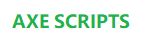

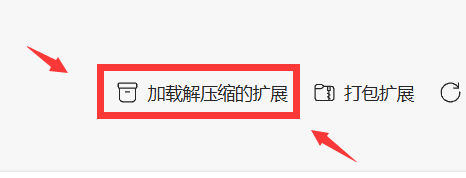



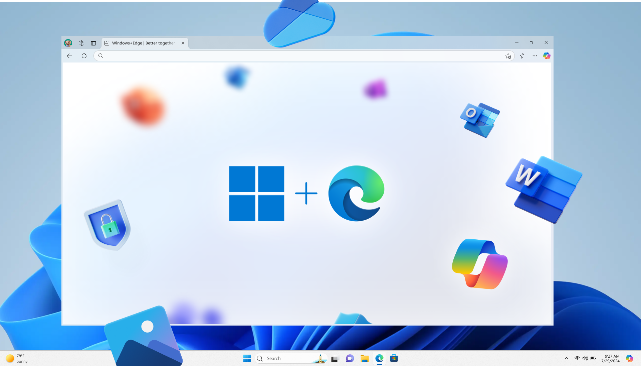
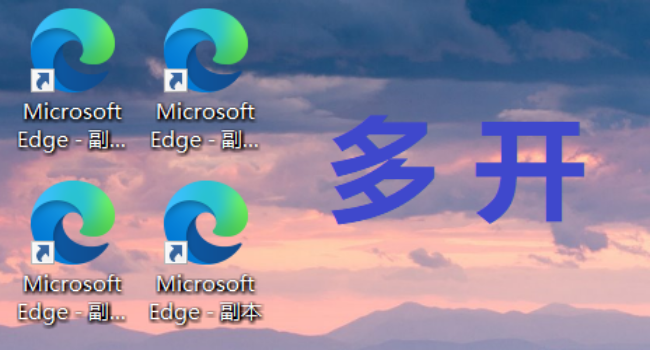
评论一下?